Da na stranicu trebate dodati članke na temu MS Worda, neka bude. Neki dan sam optimizirao TTN ispisne obrasce za Excel i Word. Budući da u Excelu TTN ima mnogo stupaca, preporučujem korištenje obrasca za ispis u Wordu za jednokratno popunjavanje. Datoteka se sastoji od dvije popunjene stranice, treći list je prazan i nije ga bilo moguće izbrisati standardnim metodama. Nakon što sam pročitao internet, prikupio sam sve načine uklanjanja posljednjeg lista u tekstualnom dokumentu. Dakle, kako izbrisati prazan list u Wordu?
Namjerno dodavanje praznog lista jednostavno je - dodajte prijelom stranice - pritisnite Ctrl + Enter. Često se prazan list dodaje pritiskom na tipku Enter mnogo puta, t.j. dodavanjem pasusa na stranicu.
U nastavku ćemo analizirati kako ukloniti prazan list:
Prvo, shvatimo kako je prazan list dodan. Dodajte nevidljive simbole na list. Idite na karticu Početna - odjeljak odlomak - gumb Prikaži sve znakove:
Čak i znakovi koji se ne mogu ispisati bit će prikazani kada se funkcija pozove. Ako se doda prazan list s oznakama odlomaka, to će izgledati ovako:

Uklonite nepotrebne znakove - list će također biti uklonjen.
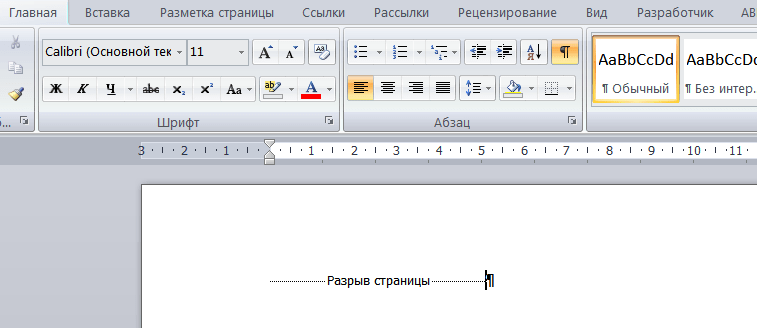
Počisti to.
Ali prazan list se često ne očisti jednostavnim uklanjanjem? Problem nastaje ako na kraju ostane prazan list.
Kako izbrisati posljednju stranicu u Wordu?
Kada tipke Delete i Backspace ne rade za brisanje posljednjeg lista, morate koristiti trikove.
Najlakši način da uklonite zadnji list u Wordu je da prijeđete na zadnji odlomak i učinite font što manjim, na primjer 5.
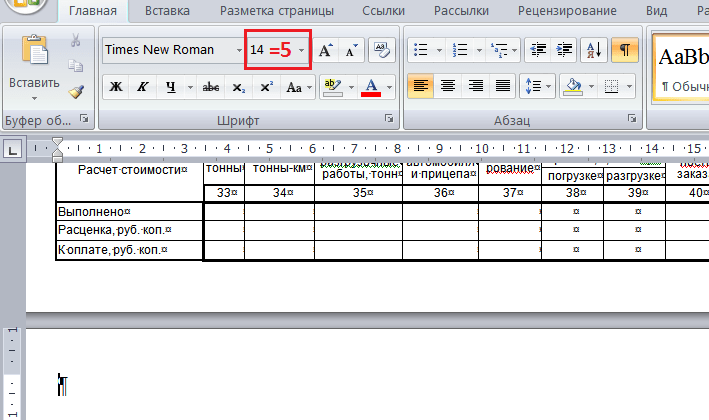
Drugi način- igrajte se s marginama dokumenta, ako u ovom slučaju smanjite gornju ili donju marginu (na 0,5), tada će TTN tablica stati na dvije stranice. To se može učiniti kroz prozor Pregled - Postavljanje stranice.

Treći način- prilikom ispisa naznačite da trebate ispisati samo 2 lista.
Drugi načini za brisanje posljednjeg lista u Wordu
Navodno je primjer mala pogreška programera i ne postoji standardna funkcija za brisanje posljednjeg lista. Ali savjetujem nekoliko dodatnih načina. Metode ne pomažu uvijek.
- Isprobajte značajku Fitting to Pages, u verzijama iznad 2010 - Smanji na stranicu. Nalazi se: Pregled - Smanji na stranicu.

- U verzijama uređivača iz 2007. idite na izbornik Umetanje - Stranice - Prazna stranica, kliknite na gumb i pojavit će se još jedna prazna stranica. Izbrišite prikazanu stranicu pomoću Backspacea, kliknite ponovno za brisanje i naša stranica s problemom također bi trebala nestati.
- Odaberite zadnji odlomak i desnom tipkom miša kliknite na izbornik da biste otvorili dijaloški okvir Font. Označite Skriveno da biste sakrili odlomak.
Uklonite prazan list prilikom ispisa u Excelu
Ako se pri ispisu tablica u Excelu nakon ispunjenog lista dobije prazna stranica, tada morate ispravno konfigurirati područje ispisa. Pročitajte kako to učiniti u našoj.
Podijelite naš članak na svojim društvenim mrežama:Rad s dokumentima ne znači samo tipkanje teksta, već i njegovo oblikovanje, usklađivanje s određenim zahtjevima. Stoga je toliko važno znati kako izbrisati stranicu u Wordu i riješiti se nepotrebnih brojeva. Time se poboljšava izgled dokumenta, što pozitivno utječe na njegovu čitljivost i cjelokupnu percepciju.
Uklanjanje praznih i dodatnih stranica
Da biste izbrisali stranicu u Wordu 2010, dovoljno je ukloniti sve simbole koji se nalaze na njoj. Čak i ako vidite prazan list ispred sebe, možda postoje skrivene oznake formatiranja.

Ako na kraju Word dokumenta vidite dodatnu praznu stranicu, učinite isto s njom - prikažite skrivene simbole i izbrišite ih sve.
Ako list koji želite izbrisati sadrži tekst, najbolje ga je odabrati prije brisanja. Inače ćete morati izbrisati svako slovo zasebno, što je nezgodno. Tekst možete odabrati pomoću pokazivača držeći lijevu tipku miša.
Još jedna metoda brzog odabira:
- Postavite pokazivač na početak teksta.
- Držite pritisnutu tipku "Shift".
- Stavite tečajeve na kraj fragmenta.
Postupak za brisanje praznih listova u Wordu 2003, 2007 i 2010 je apsolutno identičan. Tijekom godina nisu se pojavili novi načini.
Kako ukloniti brojeve stranica u Wordu
Dodavanje i uklanjanje numeriranja u Wordu 2010 pojednostavljeno je što je više moguće - svi se ti postupci izvode pritiskom na jedan gumb. Postupak će biti sljedeći:

Postoji lakši način:
- Dvaput kliknite lijevi gumb na broju stranice. Otvorit će se prozor zaglavlja i podnožja.
- Označite broj.
- Kliknite "Izbriši".
Zaključak
Brisanje listova ponekad je popraćeno promjenom formatiranja dokumenta. Korisnik samo slučajno uklanja znakove koji su odgovorni za to kako je tekst postavljen na list. To se rijetko događa, ali ako se dogodi, tada postaje prilično problematično ispraviti kvar. Najlakši izlaz je kopirati željeni fragment i zalijepiti ga u novi dokument.
Izrezivanje neželjenih listova iz dokumenta je jednostavno. Malo je teže nositi se s praznim stranicama koje se iznenada pojavljuju u sredini ili na kraju. Idemo shvatiti kako izbrisati stranicu u Wordu - provjerit ćemo sve metode od jednostavnih do manipulacije skrivenim znakovima.
Najlakši način je brisanje nepotrebne stranice pomoću tipki "Delete" ili "Backspace" na tipkovnici. Da biste se riješili posljednjeg lista, pomaknite kursor na kraj dokumenta. Ako je višak sadržaja u sredini, odaberite ga držeći lijevu tipku miša. Ako su listovi već prazni, ali se još uvijek ne mogu izbrisati, postavite pokazivač na njih i nekoliko puta pritisnite tipke za brisanje kako biste uklonili skrivene znakove.
- Postavite pokazivač na početak stranice. Držite lijevu tipku miša i stavite pokazivač na kraj fragmenta koji želite izbrisati.
- Postavite pokazivač na početak. Pomičite stranicu do kraja odjeljka koji želite izbrisati. Držite pritisnutu tipku Shift i kliknite lijevom tipkom miša na kraju rečenice. Tekst koji se nalazi između dvije oznake bit će istaknut.
Za brisanje odabira pritisnite Backspace ili Delete. U principu, možete bez isticanja, brisanja slova jedno po jedno pomoću istih tipki.
To će potrajati malo duže, ali će dovesti do sličnog rezultata - dodatne riječi i rečenice bit će izbačene iz teksta, kao da ih nikad nije bilo.
Uklanjanje praznog lista
Zašto postoji prazan list? Ne, ovo nije Vord ponuda da napišete više nego što ste namjeravali. Stranica samo sadrži dodatne odlomke, prijelome stranica ili odjeljaka i druge znakove koji se ne mogu ispisati. Standardno se ne prikazuju, zbog čega se čini da pred sobom imate prazan list. Ali ako kliknete na takvu ikonu na gornjoj traci, možete pronaći sve znakove koji se ne mogu ispisati. ...
Napomena: Ako u dokumentu nema dodatnih listova, ali se pojavljuju samo tijekom ispisa, provjerite postavke pisača. Na nekim modelima opcije postavljaju stranicu za razdvajanje za ispis između različitih zadataka.
Ovo je zgodna značajka koja vam omogućuje brzo odvajanje različitih dokumenata kada se ispisuju u jednoj seriji. Ali ako ne znate za njegovo postojanje, onda ćete se sigurno iznenaditi kad vidite prazan list, iz nekog razloga provučen kroz pisač.
Ako se dodatna stranica nalazi na samom kraju dokumenta, idite na nju kombinacijom Ctrl + End ili se jednostavno pomaknite prema dolje po zaslonu. Provjerite je li kursor na samom kraju dokumenta i pritisnite tipku Backspace. To će biti dovoljno ako se pojavi prazan list zbog dodatnih oznaka odlomka ili slučajno umetnutog prijeloma.
Utvrđivanje uzroka
Ako jednostavno pritiskanje tipke Backspace na kraju dokumenta ne riješi problem, pokušajte odrediti uzrok problema. Da biste to učinili, uključite prikaz znakova koji se ne mogu ispisati i pogledajte što se događa na praznoj stranici. To možete učiniti na kartici "Početna" - to vrijedi i za Windows i za Mac.

Ako su razlog za pojavu praznog lista dodatne oznake odlomaka, tada ćete vidjeti ove simbole. Potrebno ih je odabrati i izbrisati pomoću tipke Delete ili Backspace. Ako je praznina nastala zbog umetanja prijeloma, postavite pokazivač miša izravno ispred njega i pritisnite Delete. Proces je sličan na Macu i Word Onlineu.
Ako se nakon tablice umetnute u dokument pojavi prazna stranica, tada je cijela točka u praznoj oznaci odlomka, koja se dodaje prema zadanim postavkama.
Nećete ga moći izbrisati, ali ćete ga moći sakriti.

Ako sve napravite kako treba, prazan list će zasigurno nestati zajedno s mislima da se ne možete nositi s jednostavnom operacijom uređivanja teksta u Wordu.
Ako vaš dokument ima dodatnu praznu stranicu, može sadržavati prazne odlomke, ručno umetnute prijelome stranica ili prijelome odjeljaka. Postoji nekoliko načina da se riješite prazne stranice. Prvi korak je shvatiti zašto se ova prazna stranica pojavila.
Bilješke:
Najlakši način
Ako je dodatna prazna stranica na kraju dokumenta, pokušajte koristiti CTRL + END da biste otišli na kraj dokumenta i pritisnite BACKSPACE. Ako se prazna stranica pojavi zbog dodatnih oznaka odlomka ili slučajno ručno dodanog prijeloma stranice, brzo se uklanja na ovaj način.
Bilješka: Da biste izbrisali više praznih odlomaka, morate više puta pritisnuti tipku BACKSPACE.
Ako to ne pomogne, trebate potražiti drugi razlog za praznu stranicu. U videu ispod, Doug će vam pomoći riješiti ovaj problem.
Da biste se riješili nepotrebnih stranica, slijedite korake u nastavku.
Da biste vidjeli što uzrokuje pojavu prazne stranice, uključite prikaz oznaka odlomka.

Ako omogućite prikaz oznaka odlomka, možete vidjeti zašto se u vašem dokumentu pojavljuje prazna stranica.
Dodatni odlomci
Ako na kraju vašeg dokumenta postoje dodatni prazni odlomci, vidjet ćete oznake odlomka (¶) na praznoj stranici. Odaberite ih i izbrišite pritiskom na tipku DELETE.

Prisilni prijelom stranice
Ako se prazna stranica pojavi zbog ručno dodanog prijeloma stranice, postavite pokazivač ispred prijeloma stranice i pritisnite DELETE da biste je izbrisali.

Isti razlog vrlo često dovodi do pojave dodatne prazne stranice u sredini dokumenta.
Word može uzrokovati stvaranje nove stranice zbog prekida odjeljka sljedeće stranice, neparne stranice i parne stranice. Ako je prazna stranica na kraju dokumenta i prikazan je prijelom odjeljka, postavite pokazivač ispred prijeloma odjeljka i pritisnite DELETE da biste ga izbrisali. U tom slučaju praznu stranicu treba izbrisati.
Bilješka: Ako ne vidite prijelome odjeljaka, pokušajte otvoriti karticu Pogled na vrpci i prijeđite na način rada nacrta.

Pažnja: Ako prijelom odjeljka uzrokuje da se prazna stranica pojavi u sredini vašeg dokumenta, formatiranje se može izgubiti kada se prijelom ukloni. Ako želite da sadržaj dokumenta nakon ove točke ima drugačije oblikovanje, ostavite prijelom odjeljka. Ako uklonite prijelom odjeljka, formatiranje stranica nakon prijeloma bit će propagirano na stranice prije njega. Iako možete promijeniti vrstu prijeloma odjeljka - prijelom "trenutne stranice" omogućit će vam da sačuvate promijenjeno oblikovanje bez dodavanja prazne stranice.
Da biste prijelom odjeljka pretvorili u prijelom "na trenutnoj stranici", učinite sljedeće:

Prazna stranica treba biti uklonjena bez ugrožavanja formatiranja.
Tablica na kraju dokumenta
Ako se još uvijek ne možete riješiti prazne stranice na kraju dokumenta, vrlo je vjerojatno da na prethodnoj stranici postoji tablica koja ide do kraja. U Wordu se nakon tablice mora naznačiti prazan odlomak, a kada tablica dođe do kraja stranice, prenosi se na sljedeću stranicu. Ne možete ukloniti ovu praznu oznaku odlomka.
Bilješka: Mnogi predlošci životopisa oblikovani su kao tablice cijele stranice.
Najlakše rješenje ovog problema je sakriti prazan odlomak na kraju dokumenta.
Odaberite oznaku odlomka i pritisnite CTRL + D da otvorite dijaloški okvir Font.
Označite okvir skriven sakriti odlomak.
Klikom onemogućite prikaz oznaka odlomka Prikaži ili sakrij ¶ na vrpci ili CTRL + SHIFT + 8.
Dodatna stranica bi trebala nestati.
Još uvijek imate pitanja o Wordu?
Pomozite poboljšati Word
Glas korisnika Worda.
Bilješka: Ako želite izbrisati cijeli dokument, a ne pojedine prazne stranice u njemu, otvorite Finder, pronađite datoteku koju želite i povucite je u koš za smeće. Stavke se trajno uklanjaju samo ako ispraznite smeće.
Dom pritisni gumb Prikaži sve znakove koji se ne mogu ispisati(¶) ili pritisnite tipke +8.
Prazne oznake pasusa
Ako pronađete prazne oznake odlomka (¶), odaberite ih mišem i izbrišite.

Ručno dodani prijelomi stranica
Da biste uklonili ručno umetnuti prijelom stranice, odaberite ga mišem i pritisnite tipku DELETE. Alternativno, možete kliknuti lijevu marginu prijeloma stranice da ga odaberete i pritisnete DELETE.

Prijelomi sekcija
Da biste uklonili prijelom odjeljka, odaberite ga mišem i pritisnite tipku DELETE.

Pomozite poboljšati Word
Imate li prijedloge kako poboljšati Word? Podijelite ih na stranici UserVoice programa Word za Mac.
Slijedite ove korake da biste uklonili prazne odlomke i prijelome stranica pomoću programa Word Online.

Ako imate desktop Word aplikaciju, možete koristiti naredbu Otvori u Wordu za otvaranje dokumenta i uklanjanje prijeloma odjeljaka.

Njegov arsenal sadrži nekoliko stotina različitih operacija za rad s tekstualnim i grafičkim podacima.
Glavne prednosti MS Worda u odnosu na druge uređivače uključuju:
- obavljanje apsolutno svih tradicionalnih operacija na dokumentima,
- prisutnost inovativne tehnologije OLE, koja vam omogućuje da u datoteku ugradite fragmente teksta, slike, tablice itd., izrađene pomoću raznih Windows aplikacija
- dostupnost raznih tehnoloških rješenja koja rutinski rad pretvaraju u uzbudljiv proces (na primjer, zbirka gotovih predložaka i stilova ili mogućnost kopiranja i automatske zamjene teksta).
- Dostupnost specijaliziranih funkcija izdavačkih sustava širokom krugu korisnika. Uz pomoć MS Worda ne samo da možete profesionalno napraviti izgled izgleda, već ih i pripremiti za naknadno slanje u tiskaru.
Znate li kako možete izbrisati povijest posjećivanja web-mjesta u Yandexu - i o tome.
Početak: izrada stranice
U pravilu je uobičajeno započeti bilo koji posao s novog lista. Rad u MS Wordu, u ovom slučaju, nije iznimka.
U početku, nove stranice automatski kreira sam program prema potrebi.
Odnosno, kada je prethodna stranica potpuno ispunjena informacijama.
Međutim, postoje situacije kada su se, na primjer, pojavile dodatne informacije, pa ih je potrebno smjestiti između postojećih blokova, ali na zasebnoj stranici ili prijelaz na novi list zahtijeva početak odjeljka ili poglavlja.
Ako trebate izraditi novi dokument, morate zadržati pokazivač miša iznad Microsoftovog logotipa i, aktivirajući padajući izbornik, odabrati stavku "Novo".
Za razbijanje stranice (kada trebate krenuti s nove stranice kada prethodna stranica nije u potpunosti popunjena) dovoljno je postaviti kursor na željeno mjesto i pritisnuti kombinaciju "CTRL + ENTER" na tipkovnici ili u podizborniku "Umetanje" uzastopno odaberite "Stranica", "Prelom stranice" ... 
Da biste u Word umetnuli praznu stranicu između dvije popunjene, trebate postaviti kursor na kraj prve stranice i u podizborniku "Umetanje" odabrati redom "Stranica", "Prazna stranica". 
Je li moguće vratiti izbrisane fotografije u kolegama iz razreda? Pročitajte o tome.
Riješite se nepotrebnih ili praznih stranica
Ako u novonastalom dokumentu postoji samo jedna stranica, a informacije koje se na njoj nalaze ne moraju se spremati, za brisanje će biti dovoljno odabrati sav tekst i pritisnuti "Delete" ili "BackSpace" (ista metoda je pogodno za brisanje bilo koje zasebne neprazne stranice) ili jednostavno prekinite s programom, odgovorivši negativno na pitanje o spremanju.
I kako onda izbrisati praznu stranicu u Wordu?
Da biste ga izrezali, trebate postaviti pokazivač bilo gdje na ovoj stranici, odabrati odjeljak "Pronađi" u podizborniku "Početna" i u skočnom prozoru koji se pojavi unesite "\ stranicu" (bez navodnika).

Tako će sav tekst na listu biti odmah odabran, a da biste ga izbrisali, samo trebate pritisnuti "Delete" ili "Backspace" na tipkovnici.

Vrlo često se na kraju dokumenta pojavljuje prazna stranica, koja ne samo da ne sadrži nikakve informacije, već i povećava ukupnu težinu datoteke. Kako izbrisati stranicu u Wordu 2007?
➤ Tajne: Vrlo učinkovit način brzo i jednostavno.
Postoji nekoliko opcija za brisanje stranice u Wordu:
- pritiskom na kombinaciju "CTRL + END" pomaknite se na kraj dokumenta i držite tipku "Backspace" dok dodatna stranica ne nestane.
- U podizborniku "Početna" pronađite i kliknite na simbol "¶". Ovo će prikazati sve znakove koji se ne mogu ispisati (kao što su razmaci).
Nakon toga bit će dovoljno ili ukloniti razmake s, kako se pokazalo, neprazne stranice, ili na prethodnom listu ispred prazne, dvaput kliknuti lijevom tipkom miša na "Page Break" i pritisnite jednu od tipki, "Delete" ili "Backspace".
"Pristup odbijen" ili što učiniti kada je tekst zaštićen od uređivanja
Da biste unijeli izmjene u dokument zaštićen od uređivanja lozinkom, dovoljno je saznati samu lozinku od njegovog tvorca.
Zatim idite na podizbornik "Pregled" i pronađite karticu "Zaštiti dokument".
Na kartici "Zaštiti dokument" unesite lozinku odabirom "Onemogući zaštitu".

Nakon toga bit će otvoren pristup uređivanju.
Ako nije moguće saznati lozinku, postoji rješenje.
U prozoru koji se pojavi morate odrediti novi naziv za dokument i odabrati proširenje "Web stranica". Tada se dokument zatvara.
Nova datoteka se otvara bilježnicom. To se može učiniti tako da jednom desnom tipkom miša kliknete na nju i odaberete stavku u padajućem izborniku "Otvori s", a kao željeni program odaberete Notepad.

Nakon toga u otvorenom dokumentu pronađite redak "w: nprotectPassword> bilo koji tekst" i obrišite ga. Zatim morate spremiti promjene i zatvoriti program.
Ponovno otvorite datoteku pomoću MS Worda i na podizborniku "Pregled" na kartici "Zaštiti dokument" odaberite stavku "Onemogući zaštitu". Zatim spremamo dokument pod željenim nazivom i u traženom formatu.
Poznavanje rada računalnih programa korisnika daleko je od uvijek dovoljno da se sami izvuku iz teške situacije, a neki ljudi često imaju pitanje kako izbrisati stranicu u Wordu.
Upravo ovaj uređivač teksta najčešće se koristi za izradu, čitanje i uređivanje dokumenata u svim područjima djelovanja.
Da biste shvatili kako pravilno ukloniti dodatnu praznu ili ispunjenu stranicu, štedeći prostor i ne oštetivši cijeli tekst, razmislite o nekoliko jednostavnih načina.
Metoda broj 1. Izbrišite nepotreban novi dokument
U slučaju kada je dokument tek izrađen, a svi upisani podaci više nisu potrebni (kopirani ili korišteni, ili zahtijevaju ispravak), vrlo je jednostavno izbrisati sav njegov sadržaj. Da biste to učinili, dovoljno je zatvoriti datoteku, odbijajući spremiti promjene.
Za nastavak rada u dokumentu možete jednostavno odabrati sav tekst (vrući tipke "Ctrl" + "A") i pritisnuti Delete ili BackSpace. Posljednja opcija brisanja također je prikladna ako u dokumentu postoji samo jedan list.
Metoda broj 2. Uklanjanje praznog lista
Da biste izbrisali praznu stranicu, morat ćete učiniti sljedeće:
- Postavite kursor na željeno mjesto;
- Odaberite ikonu za prikaz svih znakova na ploči programa Word 2007 (i bilo kojoj drugoj verziji) ili jednostavno pritisnite istovremeno "Ctrl", "Shift" i "8".
Sada će se na listu u sredini dokumenta umjesto praznog prostora pojaviti oznake odlomaka, zaglavlja i podnožja te razmaci. Svi oni zauzimaju prostor, ali se mogu lako ukloniti pritiskom na tipku BackSpace naizmjence i odabirom svih nevidljivih znakova odjednom.
Čiste prazan list znakova, nastoje ga automatski ukloniti.
Metoda broj 3. Uklanjanje posljednjeg praznog lista
Ponekad na kraju teksta možete vidjeti posljednji prazan list ili čak nekoliko. To povećava red čekanja za ispis i veličinu datoteke pisača, te stoga zahtijeva brisanje. Da biste brzo riješili problem, ne morate čak ni omogućiti posebne znakove.
Vi samo trebate postaviti pokazivač na kraj posljednjeg lista i pritisnuti BackSpace dok se ne izbriše sa svim njegovim oblikovanjem.

Metoda broj 4. Brisanje stranice teksta
Ako trebate izbrisati ne prazan dio dokumenta, već ispunjen tekstom, slikama ili drugim vidljivim umetcima, postoje dvije glavne opcije za rješavanje problema.
Brisanje se događa pomoću pokazivača ili posebnih Word naredbi - svaka metoda ima prednosti u svojoj situaciji.
Druga stranica
Pretpostavimo da postoji dokument čiji drugi list želite izbrisati.

Najjednostavnija opcija, prikladna za Word 2007, 2003, pa čak i ranije verzije, uključujući program iz 1995.:
- Pomaknite dokument do vrha elementa koji želite izbrisati;
- Pomaknite pokazivač preko polja nasuprot prvom retku i odaberite ga;
- Pomaknite se kotačićem miša na dno (ili cijeli tekst, ako trebate izbrisati nekoliko listova) bez klikanja na tekst;
- Pritisnite "Shift" i, ne puštajući ga, odaberite zadnji redak izbrisanog dijela dokumenta. Kao rezultat, bit će odabran sav tekst na listu.

Sada ga možete izbrisati, ostavljajući ostatak dokumenta netaknutim i oslobađajući prostor za nepotrebne informacije. Na isti način možete izbrisati nekoliko listova za redom, odabirući ih od početka prvog do kraja posljednjeg, pa čak i većinu dokumenta.
Iako je u potonjem slučaju, kada je potrebno spremiti samo nekoliko odlomaka iz cijelog teksta, a glavni volumen je obrisan, lakše je i brže kopirati potrebne podatke u novi dokument.
Stranica unutar velikog dokumenta
Ako morate izbrisati ne prvu ili drugu, već, na primjer, 120. ili čak 532. stranicu, njihovo pretraživanje unutar velikog dokumenta može potrajati neko vrijeme. Da biste ga spremili, koristite sljedeću metodu.
- Prije svega se vrši prijelaz na stranicu koju treba obrisati. Da biste to učinili, istovremeno pritisnite tipke "Ctrl" i "F" na tipkovnici, što otvara prozor za pretraživanje i zamjenu.

- Zatim se odabire kartica "Idi" i u nju se upisuje broj stranice.

- Sve što sada treba učiniti za čišćenje je upisati naredbu "\ page" umjesto njenog broja i kliknuti "Idi".

Sada možete zatvoriti traku za pretraživanje (križ u njenom gornjem desnom dijelu) i jednostavno se riješiti nepotrebne stranice jedne od tipki tipkovnice namijenjene za to.
Metoda je izvrsna za velike dokumente i štedi vrijeme korisnicima bilo koje verzije uređivača teksta, uključujući Word 2013. Nije uvijek preporučljivo koristiti je za brisanje dijela male količine informacija.
Savjet! Umjesto isticanja naredbama, nekim će korisnicima biti praktičnije i brže označavati izbrisani tekst mišem – u ovom slučaju trebate koristiti samo prvi dio metode da pronađete željeno mjesto.
Ispravno određivanje uzroka dodatnih stranica pomoći će brzom rješavanju problema. Bez obzira na verziju programa Microsoft Word (2003-2016), postoje 4 glavna razloga za postojanje praznih stranica na kraju dokumenta:
- Nepotrebni problemi ili prijelomi redaka.
- Prisutnost skrivenih simbola.
- Prijenos dijela tablice.
- Prisutnost prozirnog ili bijelog uzorka (rijetko).
Razlozi za praznu stranicu
Ako se tijekom rada na dokumentu tijekom uređivanja pojavljuju stranice koje ne sadrže tekst, najvjerojatnije se na njemu nalaze prijelomi stranica ili prazni odlomci.
Bilješka: Ako se prazna stranica pojavljuje samo kada ispisujete dokument, onda je stvar u postavkama pisača (stranica između poslova).
Metoda 1. Uklanjanje dodatnih razmaka i pasusa
Najlakši način je brisanje dodatne stranice pomoću tipki Backspace ili Delete, dizajniranih za uklanjanje znakova iz teksta.
Korak 1. Idite na posljednju stranicu dokumenta i postavite pokazivač na nju.
Korak 2. Pritišćite označene tipke dok nepotrebna stranica ne nestane.
Korak 3... Ako na stranici ima puno praznih odlomaka, tada će se tipka morati pritisnuti nekoliko puta.
Metoda 2. Uklonite skrivene znakove
Budući da izgled prazne stranice obično znači prisutnost skrivenih znakova na njoj, da biste ih uklonili, morate ih učiniti vidljivima.
Korak 1. Morate kliknuti na ikonu "znakovi koji se ne mogu ispisati" koja se nalazi na glavnoj kartici. Omogućavanjem prikaza skrivenih simbola možete vidjeti uzroke dodatne stranice i ukloniti ih.
Korak 2. Odaberite dodatne prazne odlomke i izbrišite ih.
Korak 3. Osim praznih odlomaka, ručno postavljeni prisilni prijelom stranice ili prijelom odjeljka može uzrokovati pojavu prazne stranice.
Da biste ga izbrisali, postavite pokazivač ispred prijeloma i pritisnite tipku sa znakom Izbriši - Izbriši.
Metoda 3. Uredite tablicu
Ako niste uspjeli izbrisati stranicu pomoću prethodne dvije metode, vjerojatno imate tablicu na kraju dokumenta. U Wordu nakon svake tablice nalazi se prazan odlomak, a ako tablica dođe do kraja stranice, onda se odlomak premotava u sljedeći. Ne možete jednostavno izbrisati ovaj prazan znak odlomka. Da biste uklonili prazan list, morate ovaj odlomak učiniti skrivenim.
Korak 1. Prikaži skrivene prostore.
Korak 2. Ako tablica čini razmak na sljedećoj stranici, smanjite razmak između ćelija tablice ili font, uklonite nepotrebne prijelome redaka.
Kako izbrisati prvu stranicu u Wordu
Da biste uklonili naslovnu stranicu u najnovijim verzijama programa Microsoft Word, morate slijediti ove korake.
Korak 1. Idite na karticu "Umetanje".
Korak 2. Odaberite izbornik "Naslovna stranica".
Korak 3. Navedite odgovarajuću vrijednost - "Izbriši trenutnu naslovnu stranicu".
U verzijama starijim od 2007., naslovna stranica je ista kao i svaka druga stranica u dokumentu, pa koristite slične metode za uklanjanje.
Kako izbrisati stranicu u sredini dokumenta
Nepotrebna prazna stranica u sredini Word dokumenta obično je povezana s prijelomom odjeljka. Ova se funkcija rijetko koristi u praksi i uglavnom se slučajno dodaje u dokument tijekom uređivanja.
Metoda 1. Uklonite prijelom odjeljka (metoda 1)
Dodatna stranica u sredini tekstualnog dokumenta obično se pojavljuje zbog postavke prijeloma odjeljka. Uklanja se pomoću sljedećih radnji.
Korak 1. Postavite pokazivač ispred prijeloma.
Korak 2. Pritisnite tipku Delete.
Napomena: Ako izbrišete praznu stranicu iz sredine dokumenta koja je rezultat prijeloma odjeljka, oblikovanje se može pogoršati nakon uklanjanja prijeloma. Ako trebate formatiranje nakon ove stranice koje se razlikuje od onoga što je instalirano prije ove stranice, ostavite prijelom odjeljka. Inače, kada uklonite prijelom, oblikovanje će automatski postati isto u cijelom dokumentu - isto kao što je bilo u tekstu koji se nalazi prije prijeloma.
Metoda 2. Uklonite prijelom odjeljka (metoda 2)
Korak 1. Idite na karticu "Izgled".
Korak 2. Zamijenite vrstu prekida - postavite "bez prekida".
Sada znate kako ukloniti stranicu u Wordu. Navedeni savjeti mogu se primijeniti u svim verzijama Microsoft Worda.
Kako izbrisati praznu stranicu u Wordu - upute s animacijom ažurirano: 15. veljače 2019. od strane autora: Znanstveni članci.Ru
Pozdrav svima! Danas ćemo pogledati kako izbrisati stranicu u Wordu. Čini se da je to lako učiniti pritiskom na nekoliko tipki na tipkovnici, ali kao što pokazuje praksa, mnogi korisnici suočeni s ovim problemom ne mogu ga sami riješiti. Ako se nađete u takvoj situaciji, a vaš Microsoft Word tekstualni dokument sadrži praznu stranicu, to znači da na njoj postoje skriveni odlomci ili prijelomi koje je korisnik postavio ručno. Prilikom uređivanja dokumenta preporuča se brisanje takvih stranica jer će se tada pojaviti u papirnatom dokumentu ispisanom na pisaču.
Ako ste nedavno počeli raditi u Microsoft Officeu, razmislite o najjednostavnijoj metodi. Da biste izbrisali nepotrebnu stranicu u Wordu, odaberite cijeli ili dio teksta na stranici i pritisnite gumb "Izbriši" ili "Backspace" na tipkovnici.
Stranica bi u pravilu trebala nestati zajedno s tekstom ako na njoj ne ostane ništa drugo. Budući da je ova metoda najjednostavnija, možda ste je već isprobali.
Ako tekstualni dokument sadrži praznu stranicu, najčešće na kraju, i ona se ne briše automatski, tada se spuštamo na samo dno pritiskom na kombinaciju tipki "Ctrl + End", a zatim pritisnemo tipku "Backspace" za izbrisati sve skrivene informacije. Najvjerojatnije je da će takva stranica biti izbrisana ako sadrži skrivene odlomke ili prijelome koje je korisnik slučajno ubacio.
Bilješka! Često prazna stranica sadrži nekoliko praznih odlomaka i da biste ih izbrisali, morate nekoliko puta pritisnuti tipku "Backspace".
Ako nakon izvršenih manipulacija prazna stranica nije otišla nikamo, onda je najvjerojatnije problem negdje drugdje i kako bismo ga riješili čitamo donje informacije.
Zašto se pojavljuju prazne stranice i kako ih ukloniti u Wordu
Nije uvijek jasno zašto se u Word tekstualnom dokumentu pojavljuje prazna stranica. Da biste to razumjeli, morate omogućiti prikaz simbola paragrafa.
Inače, ova je funkcija omogućena u svim verzijama Microsoft Worda, uz pomoć nje možemo shvatiti kako izbrisati stranicu u Wordu.
Da bismo to učinili, izvodimo sljedeće radnje:

Prazni odlomci
Takvi prazni paragrafi u pravilu sprječavaju brisanje stranica. Budući da su sada označeni, odabiremo naše simbole "¶" i pritisnemo gumb "Izbriši". 
Ako je došlo do skrivenih paragrafa, nakon brisanja će se izbrisati i nepotrebna stranica.
Postavljen je prisilni prijelom stranice.
Vrlo često se zbog prisilnih prekida pojavljuju prazne stranice koje korisnik ručno dodaje. Da biste ga izbrisali, postavite pokazivač miša ispred prijeloma stranice i pritisnite tipku "Delete". 
Bilješka! Vrlo često se u sredini dokumenta pojavljuje prazna stranica zbog pogrešno postavljenih prijeloma. Stoga, obratite pozornost u ovom trenutku.
Prekid particije je postavljen.
Još jedna važna točka koja može uzrokovati praznu stranicu u dokumentu je uspostavljeni prijelom odjeljka. Takav se jaz može uspostaviti na tri načina:
- S parne stranice;
- S neparne stranice;
- Sa sljedeće stranice;
Ako je prazna stranica na samom kraju vašeg dokumenta, tada da biste je izbrisali, morate postaviti pokazivač miša ispred prijeloma odjeljka i pritisnuti tipku "Izbriši".
Bilješka! Ponekad korisnici ne vide gdje je postavljen prijelom stranice. U tom slučaju morate otvoriti karticu "Prikaz" na traci izbornika programa Word i prebaciti se na način rada nacrta.

Također bih želio skrenuti vašu pozornost na slučaj kada se nakon uklanjanja prijeloma stranica izgubi formatiranje dokumenta.
U tom slučaju, ako trebate da se oblikovanje teksta ne mijenja nakon prekida, ne preporučuje se uklanjanje takvog prijeloma. Jer ako izbrišete prijelom odjeljka, tada će se oblikovanje koje je primijenjeno nakon ovog prijeloma odjeljka primijeniti na tekst koji se nalazi iznad ovog prijeloma odjeljka.
Da biste izašli iz ove situacije, morate postaviti vrstu prijeloma: "Prekid na trenutnoj stranici" (kako to učiniti, pročitajte u nastavku), čime ćete sačuvati formatiranje teksta i neće dodati praznu stranicu.
Postavite vrstu prijeloma: "Prekid na trenutnoj stranici"
Da biste promijenili vrstu prijeloma na stranici Microsoft Word dokumenta, učinite sljedeće:

Nakon izvršenih postavki, prazna stranica će se izbrisati. Kao što vidite, da biste riješili problem kako izbrisati stranicu u Wordu, ne morate imati puno znanja. Ako problem i dalje nije riješen, preporučujem da obratite pozornost na još jednu točku.
Instaliran stol.
Ako vam gore navedene metode nisu pomogle, a u vašem tekstualnom dokumentu postoji prazna stranica, obratite pažnju da li se ispred prazne stranice nalazi tablica. Činjenica je da ako se tablica nalazi na pretposljednjoj stranici dokumenta i dosegne sam rub lista, tada će se nakon nje nužno pojaviti prazna stranica. To je zbog činjenice da nakon tablice mora biti prazan odlomak, a budući da tablica doseže rub stranice, odlomak se prenosi na sljedeći list. 



